华硕GT-AC5300开箱:用这只八爪鱼压榨一下家里的百兆宽带
全文分为两部分:
第一部分介绍GT-AC5300开箱
第二部分关于解决小米家居设备无法连接华硕路由问题(我也是上网查了才知道原来遇到困难的不止我一个 )
)
Part1:
家里的宽带从20M升级到100M,路由器却一直是小米的百元路由,之前一直没感觉,因为路由器摆在客厅,在客厅手机连5G,在房间因为隔了一堵墙,只能连接2.4G。也不知道是路由器的原因还是家里网络的原因,时不时出现掉线的情况。后来我在app里设置路由器重启,每天半夜三点重启,这个情况有所好转,于是就这样一直坚持了一年多。
说起想换路由器,缘起于最近我把次卧收拾出来作为我的自留地,配置了switch和电脑,那个地方原来是wifi黑洞,2.4G信号也只有勉强的1-2格,因为长期没人居住,也就不去管了,最近对于网络的要求越来越高,于是换路由器提上日程。
请教了比较懂行的朋友之后,他推荐k2p,说自己花了1500买的k2p用着实在还不错。哈哈哈哈,看了一圈之后,说实话,有点丑。于是继续观望。期间考虑过华为的,tp link的。最后把视线定格在高贵的阿苏斯。一开始看的AC86U,一路看到GT-AC5300,最后在京东一顿操作,各种券往上砸,以1749的价格入手,中规中矩,不算好价,这种东西早买早享受,不等那几天了。
阿东对于自己家的快递是信心越来越足了,好歹小两千的东西居然连个袋子都不愿意套,更别说纸箱子了,真的是有点飘了,虽然我和我们这一片的京东小哥关系很好,但是还是要吐槽一下,好歹包个包装啊
打开盖子就是一张快速设置的单子躺在那儿,这个是肯定不会去看的
主题路由器,信仰之眼,败家之眼,说实话我不是外设党,也不玩游戏,是买路由器才第一次接触这种说法,如果可以选择的话我情缘选择RT AC5300的那种话说得标志,朴实不浮夸。这个有点过于夸张了,再说了要夸张就夸张到底啊,做个呼吸灯,来啊互相伤害啊。袋子是敞开的,开不出开过没开过。
拿开主体之后,不会看的纸片+1
这是配件一览,电源适配器,网线,以及八根又粗又黑的大天线。
所有组件一览,之前有人说天线的袋子是密封的,亲身实践,不是密封的,只是有根塑料胶布贴着,但是撕开之后确实是很难恢复原样。
开始拧天线,八根天线,天线接口设计十分巧妙,拧进了之后就开始启动“滑丝状态”,不用担心真的把天线拧滑丝了,天线做工精良,对得起身价。
整个路由器的底部全是散热孔,哈哈哈,毕竟那么强大的处理器,多点散热孔也是应该,但是对于一个不玩游戏的人来说不知道我平时刷张大妈能不能把他搞冒烟。
进口出口全是千兆,八个lan口,说实话一个都用不上,咱看中的是wifi,要拉网线说实话没必要上这个路由器了。两个USB3.0的接口,插上硬盘之后自己家里就有属于自己的云盘了。
要说有多大,各位自己看,底下是小米体脂秤。到底有多大只各位自己体会吧。
小米路由器在他面前就像一个害羞的小姑娘,说实话小米服役这一年多的时间里,除了一开始时不时断网,其他的时间表现都还不错,所以他还没有完全退役,还有用处,后面会提到。
插上电源,连上网线,开始点亮。总共六个指示灯,说实话最后连个是啥我自己也没搞清楚。
华硕设置页面简单到不能再简单。连上wifi之后自己弹开,第一步就是让你进行拨号设置,然后设置账户之类。想简单可以简单到设置完拨号信息就开始用,想复杂的话。。。 我现在已经被绕的有点晕了,里面复杂的操作界面估计不是发烧友的话很难摸透,像我这种轻度使用者的话,估计元旦假期好好研究一下能开发部分玩法。
我现在已经被绕的有点晕了,里面复杂的操作界面估计不是发烧友的话很难摸透,像我这种轻度使用者的话,估计元旦假期好好研究一下能开发部分玩法。
家里是百兆电信宽带,测一下,满满的,在次卧也就是家里能够离这个路由器最远的地方连接的测试,这个延迟,说实话我没什么概念9毫秒因该是不错的成绩吧。
由于电脑是旧笔记本改装的台式机,所以支持的wifi只有2.4G的信号,这就有点尴尬了,为什么相同方位iphone上的5G信号比这个电脑上的2.4G信号还要好。。。这也是我要用小米做桥连的原因。
小米路由器的桥连设置十分简单,度一度就好了,轻松连接,电脑信号满格 2.4G频率满格,哈哈哈哈,没办法,后期升级电脑之后应该可以不用这个桥接。
2.4G频率满格,哈哈哈哈,没办法,后期升级电脑之后应该可以不用这个桥接。
Part2:小米设备连接
wifi设置完了之后第一时间应该是把家里的电饭煲,空气净化器,摄像头,扫地机等小米的设备连上wifi。然而我却连不上。一直显示无法连接,级别使用2.4G频率wifi也无法连接。上网一搜发现我并不是个例,很多人出现了这个状况,解决方式也是千奇百怪;无非有以下几种:
1.用原来的路由器作为副路由,专门接小米设备;
2.在华硕路由器里面设置airtime fairness关闭;
我首先尝试了第一种,结果由于次卧过于偏僻,设备无法连接小米路由器,尝试第二种发现没有效果,该连不上还是连不上。
最后看了决定设置一个2.4G的访客网络专门用于小米设备的连接。
小米wifi重置的时候会出现这个界面,发现即使设置了访客网络也无法识别网络,这时候就要开始大力出奇迹了,强行输入网络名称和密码。
手动输进去账户和密码之后等待连接就可以了。
不出状况就可以连接成功了
但是!!!也有意外重点来了!
电饭煲和摄像头,但是最后会显示连接成功但是扫地机和空气净化器会显示连接不成功,这时候就淡定点退出,然后重新打开app就会惊喜发现,连上了。。。我就这么误打误撞把家里的设备都成功连上wifi,一顿操作耗费了我大量的时间。
希望小伙伴们踊跃留言和讨论,毕竟路由器的玩法有很多种,作为一个小白新手,求带。









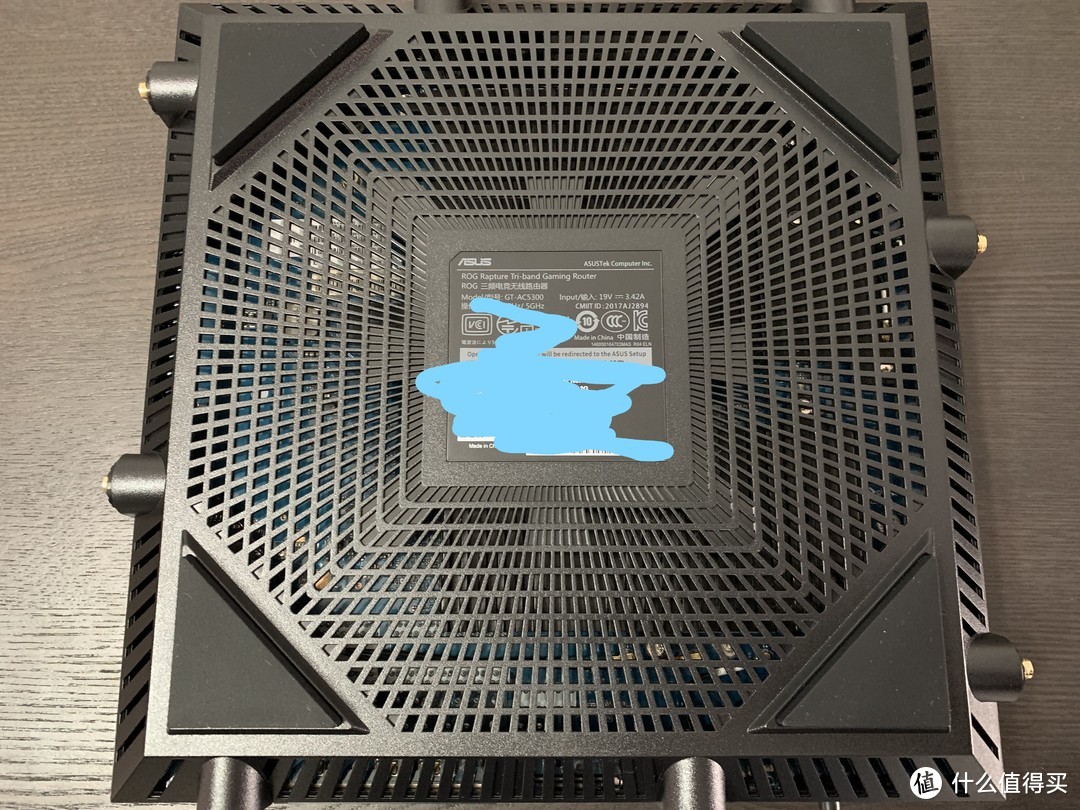




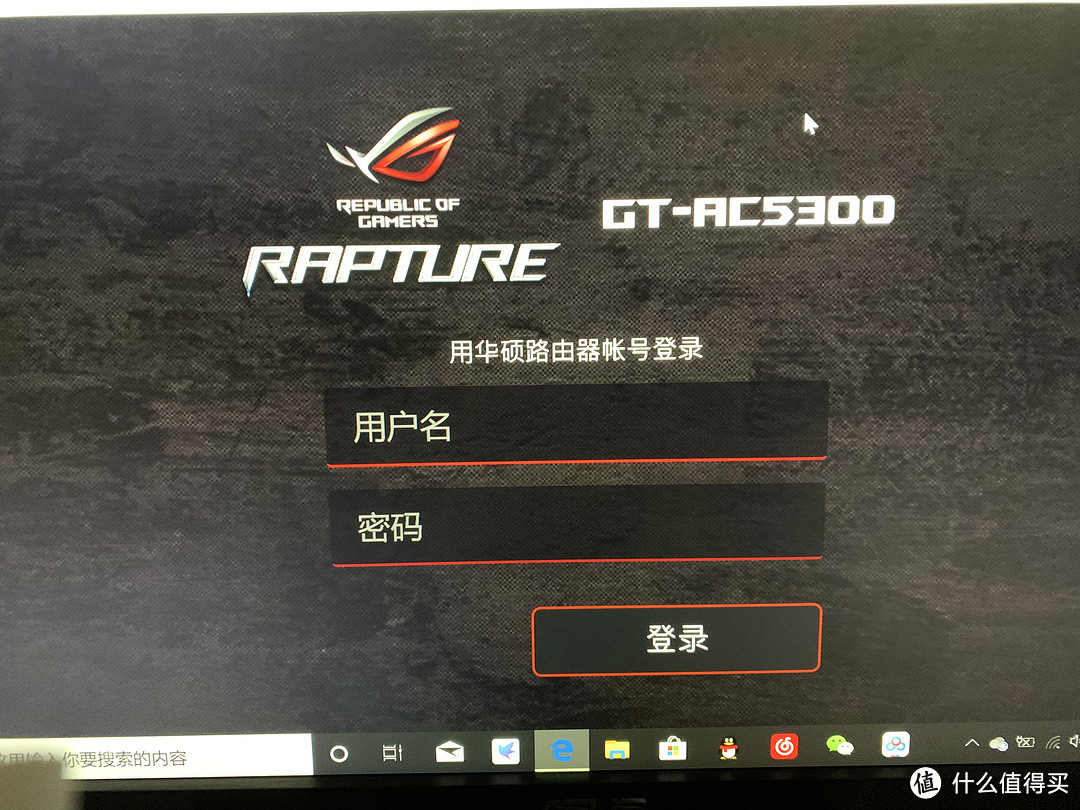
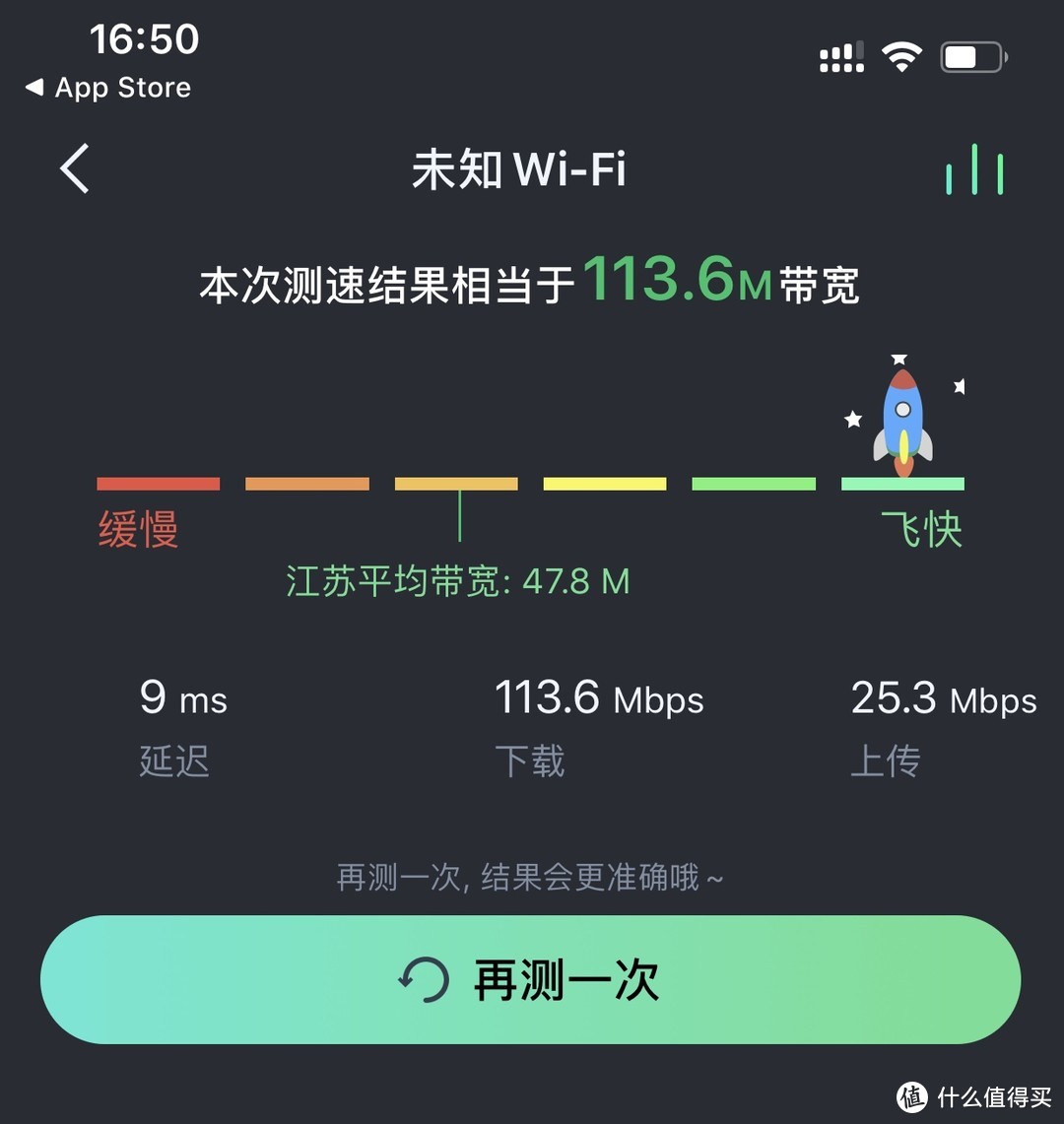
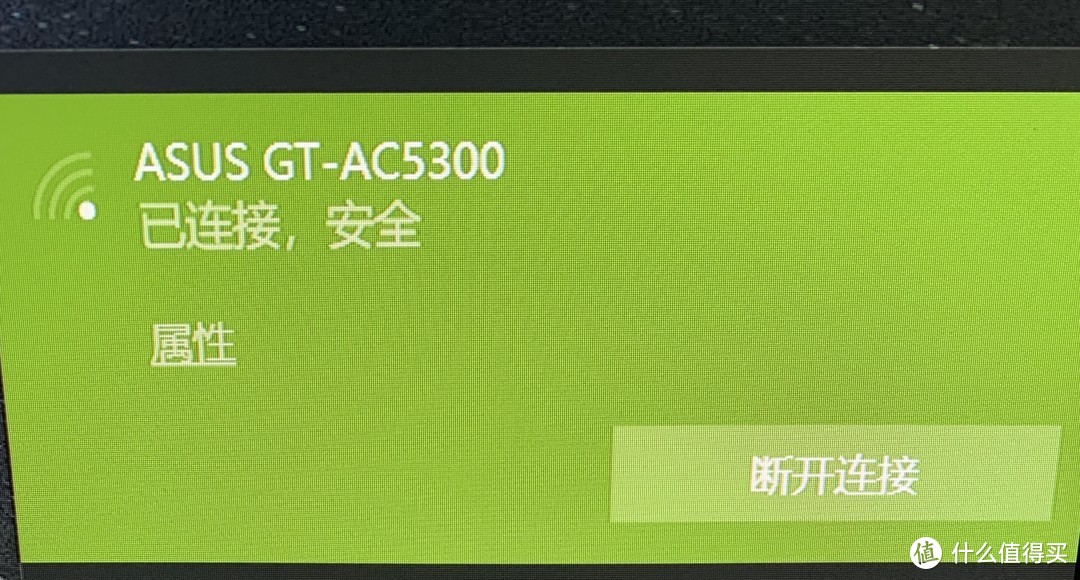
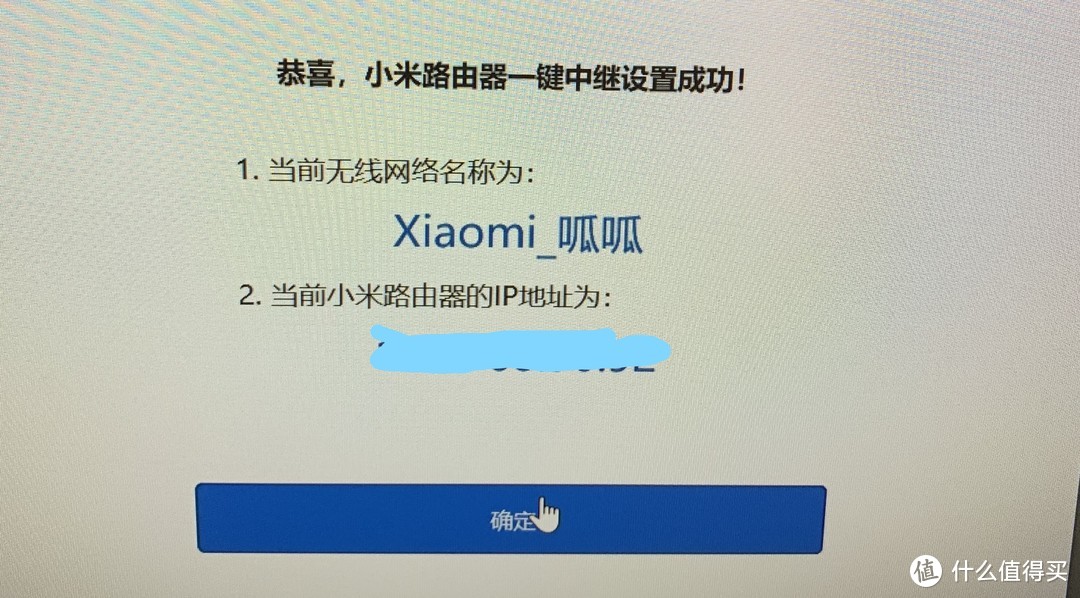

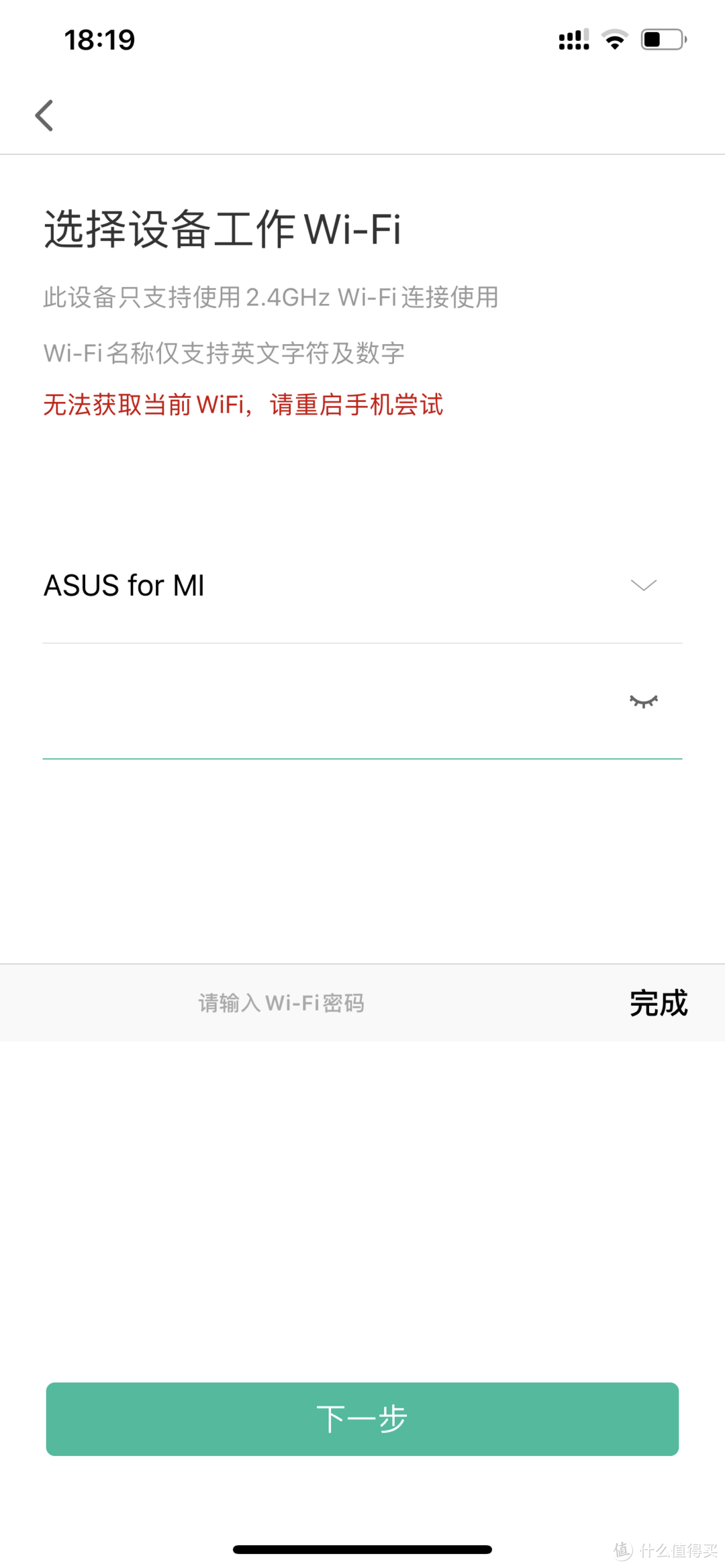
















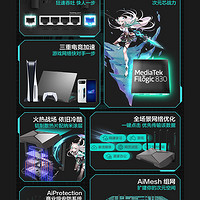

































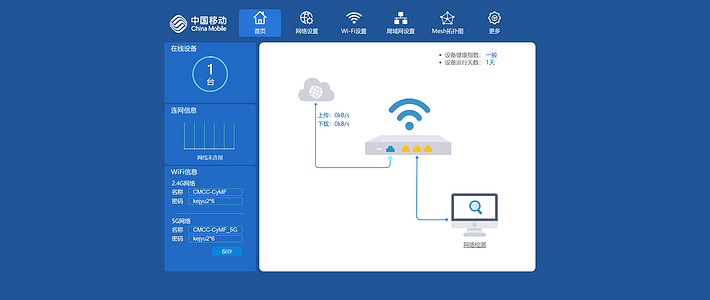





































值友5528303475
校验提示文案
蟹子
校验提示文案
永夜光
校验提示文案
ifeelyou
校验提示文案
阿强每次都这样
校验提示文案
STARLHL
校验提示文案
ahlazj
校验提示文案
lookingliudi
校验提示文案
鹰坠游骑兵
校验提示文案
鹰坠游骑兵
校验提示文案
lookingliudi
校验提示文案
ahlazj
校验提示文案
STARLHL
校验提示文案
阿强每次都这样
校验提示文案
ifeelyou
校验提示文案
永夜光
校验提示文案
蟹子
校验提示文案
值友5528303475
校验提示文案